温度データロガーRC-5は利用にあたっての時刻設定や計測の実施後に本体に記録された測定値の読み込みなどをメーカー指定の専用アプリケーションを使ってPCから行うことになります。
当ページではその専用アプリケーションソフトであるElitechLogWinの利用方法を簡単に解説しています。
スポンサーリンク
目次 非表示
利用開始時の初期設定
メーカーの公式サイトにアクセスして、RC-5用の専用アプリケーションElitechLogWin(ここではWindows用を使用)をダウンロードしPCへインストールします。
RC-5にボタン電池をセット(絶縁フィルムを引き抜く)したあと、PCでElitechLogWinを起動した状態で本体をPCのUSBポートへ接続します。
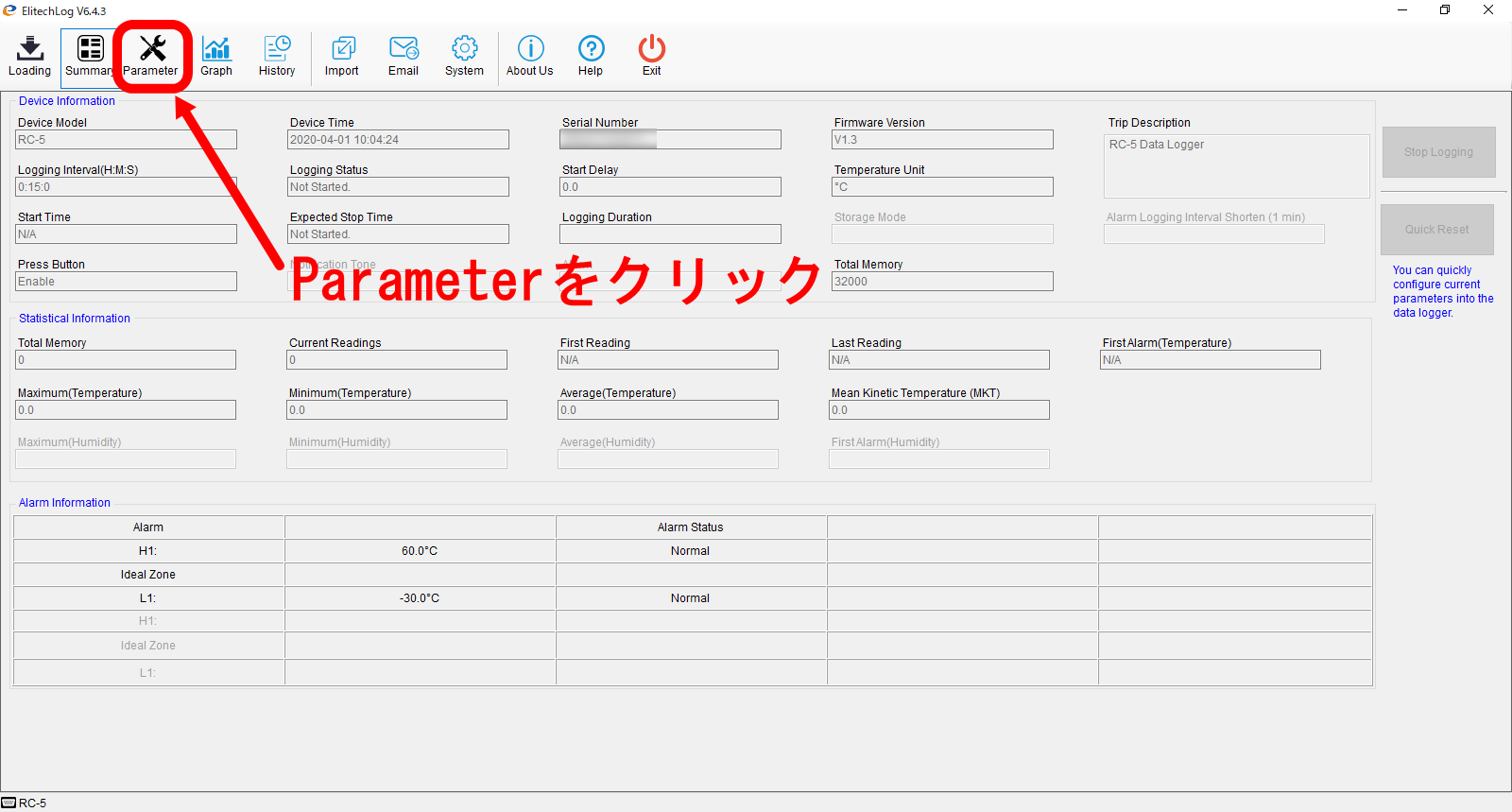
自動でSummary画面が表示されるので上部のメニューボタンにあるParameterをクリックし表示を切り替えます。
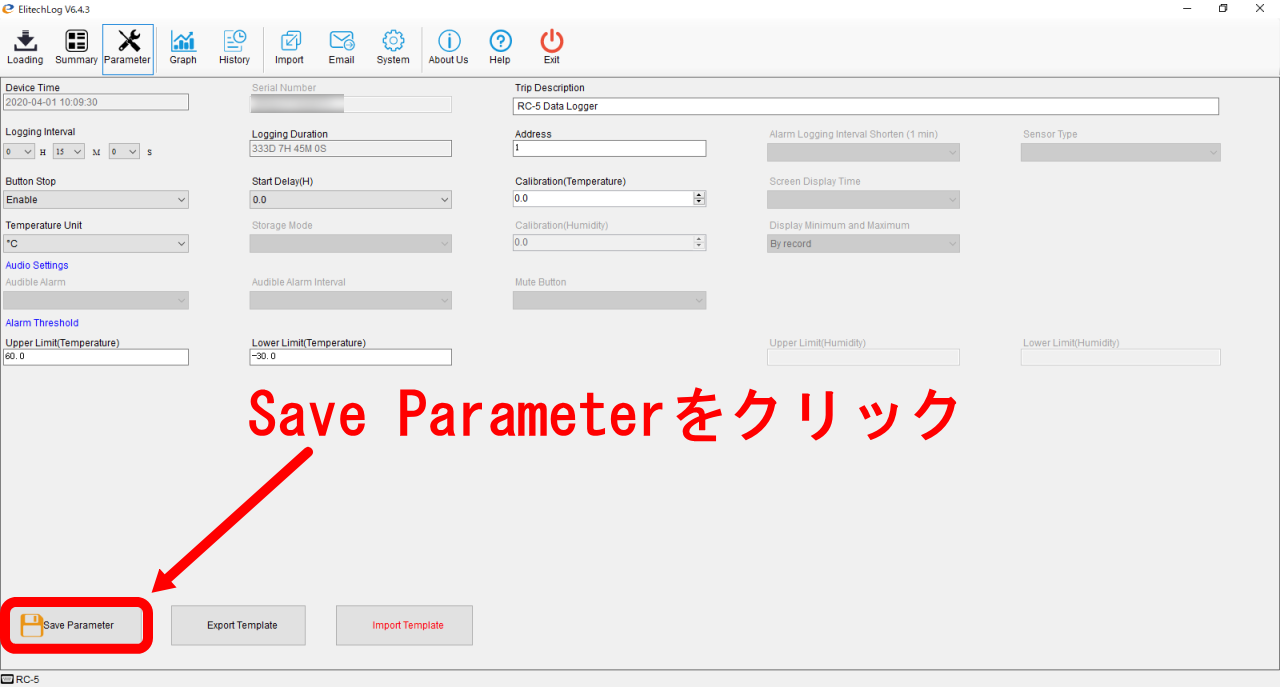
時刻修正のためSaveParameterを押す
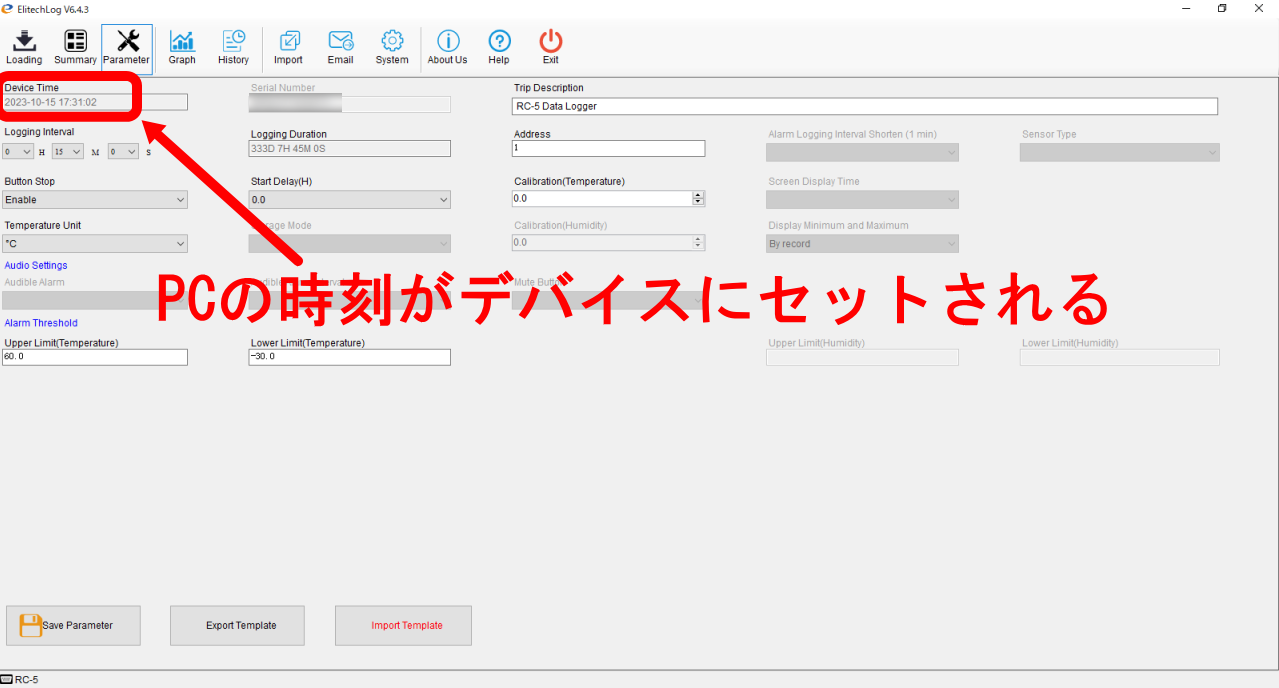
ここで下にある「SaveParameter」を1回押すとDeviceTimeにパソコンの日時がセットされRC-5の時刻設定が完了します。
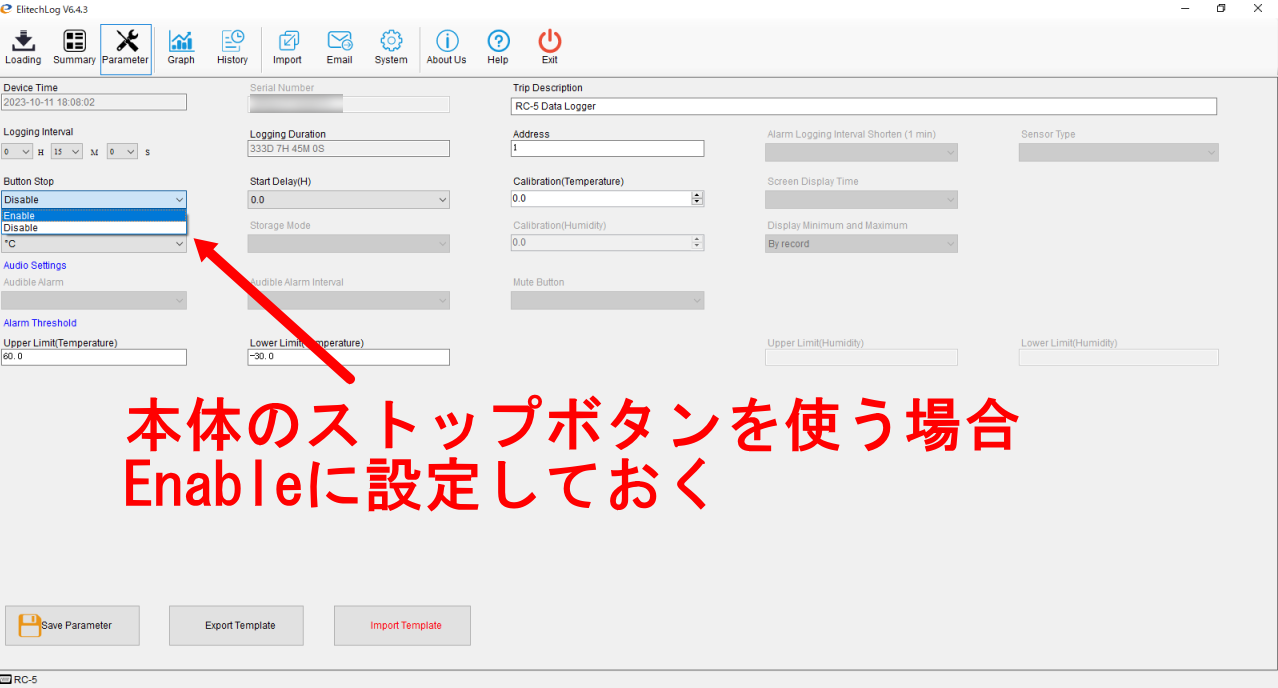
それから、必要に応じてチェックしておきたいのが、ストップボタンの設定がEnableになっているかどうかです。ここがDisableになってしまっていると停止ボタンによる記録の停止ができません。
停止ボタンが有効になっていなければPCへ接続しないと記録の停止ができないため、特別にボタンの操作を制限したい理由がなければEnableにしておいたほうが無難でしょう。
そのほか、温度データの取得間隔の設定などを目的に応じて編集すれば初期設定は完了です。
本体での記録開始については、前回のRC-5紹介記事をご参照ください。
小型で本体記録式の温度ロガーElitech RC-5を使って住宅内の室温を計測してみる
本体へ記録したデータの読み込み
初期設定のときと同じくElitechLogWinを起動した状態でUSBポートにRC-5を差し込みます。
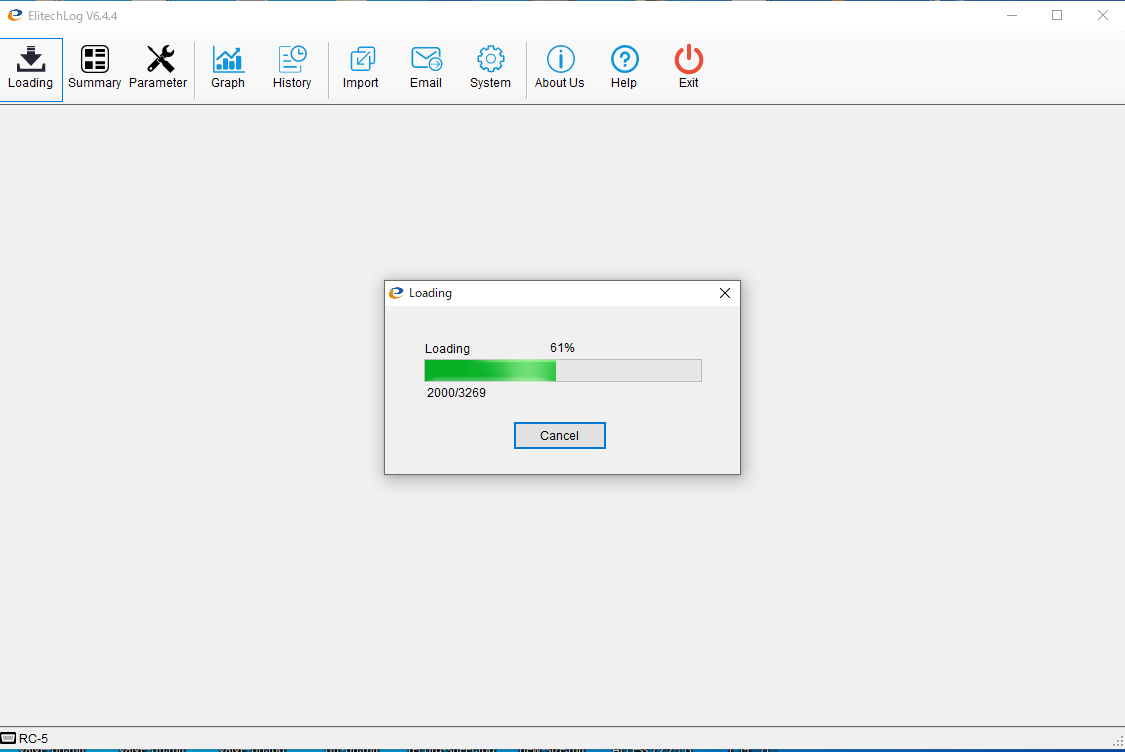
画像のようにloadingのメッセージが表示されるので読み込みが完了するまで待ちます。
![]()
読み込みが完了するとSummaryの画面に切り替わるので上部のメニューからGraphに切り替えます。
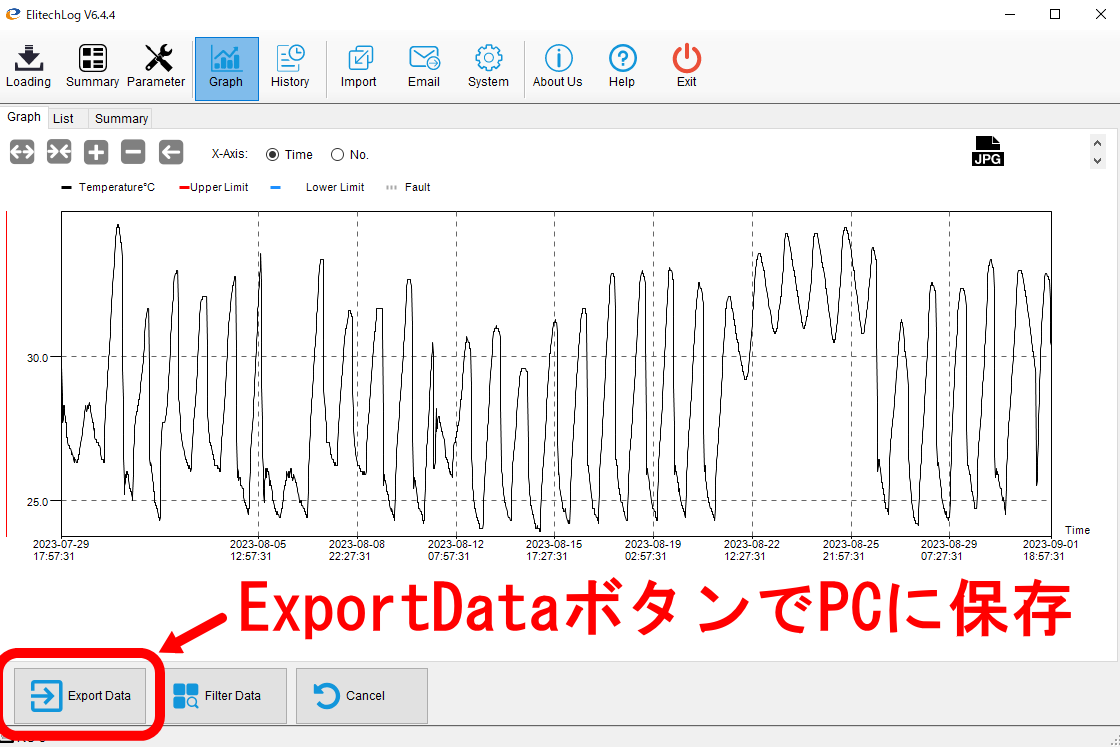
続いてExportDataのボタンを押し、保存形式にアプリケーションの標準形式であるELTを指定してデータを保存します。
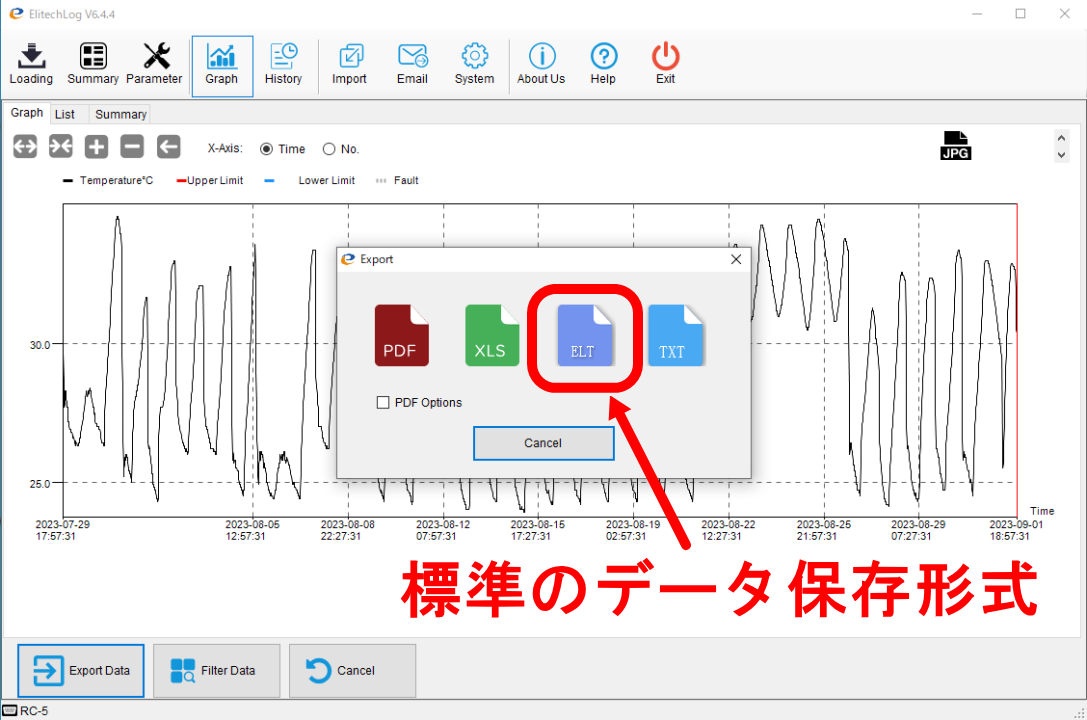
※予期せぬデータの消失を予防するため先にPCへデータを保存します。
これでデータがPCに保存できているはずです。Exportで指定したフォルダを確認して拡張子がeltで作成されたデータがあるかチェックしコピーなどでバックアップをしておきましょう。
データのエクスポートは標準のELTのほかPDFやエクセル形式、テキスト形式を選べますがELT以外でExportした場合にはElitechLogWinに再度インポートしなすことができません。
またGraphのモードで右上の「JPG」ボタンをクリックすると表示されているブラフをJPEGデータでパソコンに保存することができます。
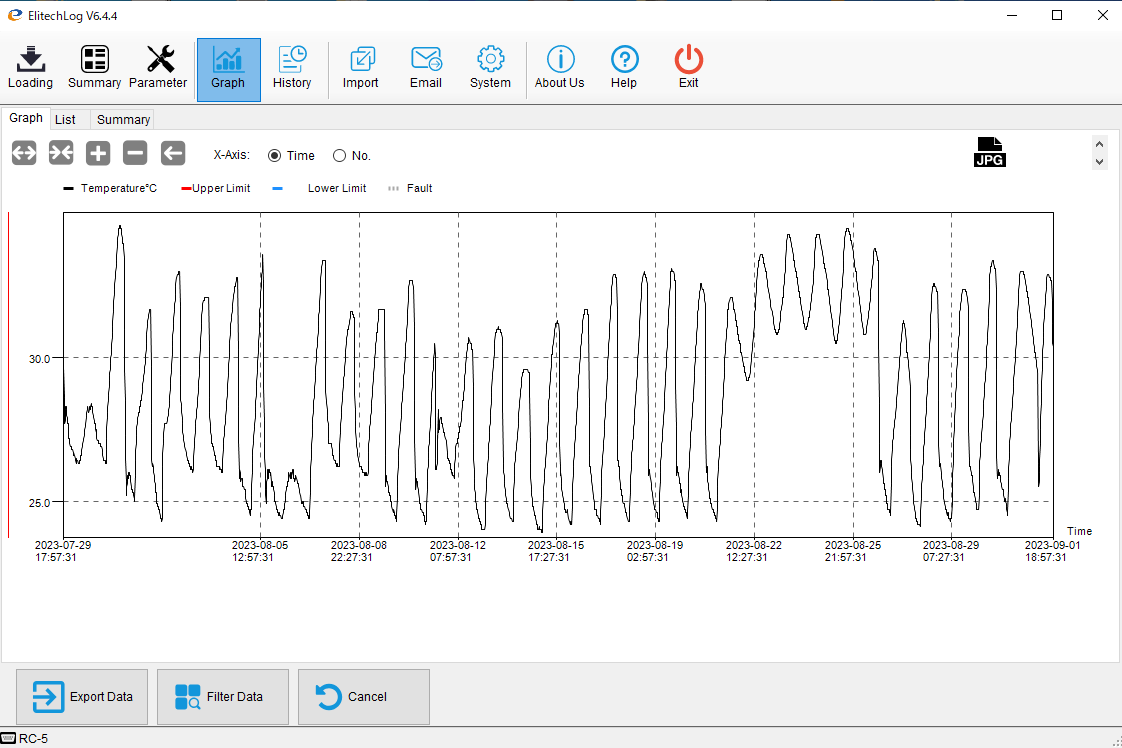
画像のグラフは、以前に記事にしている窓用エアコンの消費電力を測定した期間を含んだもので、グラフのの前半部分がその期間にあたります。
猛暑日の室内温度や帰宅後にエアコンを稼働したことによる温度変化が視覚的に確認できています。
本体データのリセット
RC-5では、本体に記録データを残したまま複数回の記録ができない仕様です。
そのため、別な測定を開始するためにはPCへデータを保存したあとにアプリケーションを使って本体の記録をリセットする操作が必要になります。
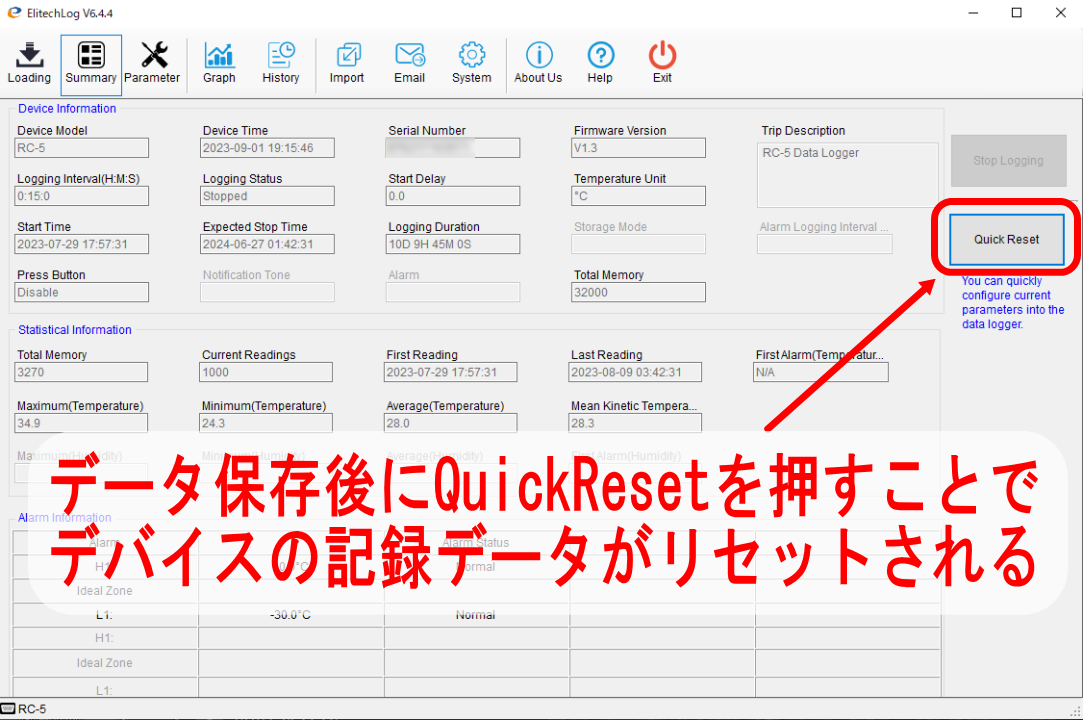
リセット方法はデータを保存後にSummary画面に移り右側の「QuickReset」ボタンを押します。
この操作で本体データがクリアされ、RC-5本体で別な温度データの記録が可能になります。
この「QuickReset」の上にあるグレーアウトされた「StopLogging」のボタンは、停止ボタンが無効(Disable)に設定されているときにデータの記録を停止させるボタンになっています。
本体データのリセット後にデータの確認を行うには、PCへエクスポートしたデータを読み込むようになります。
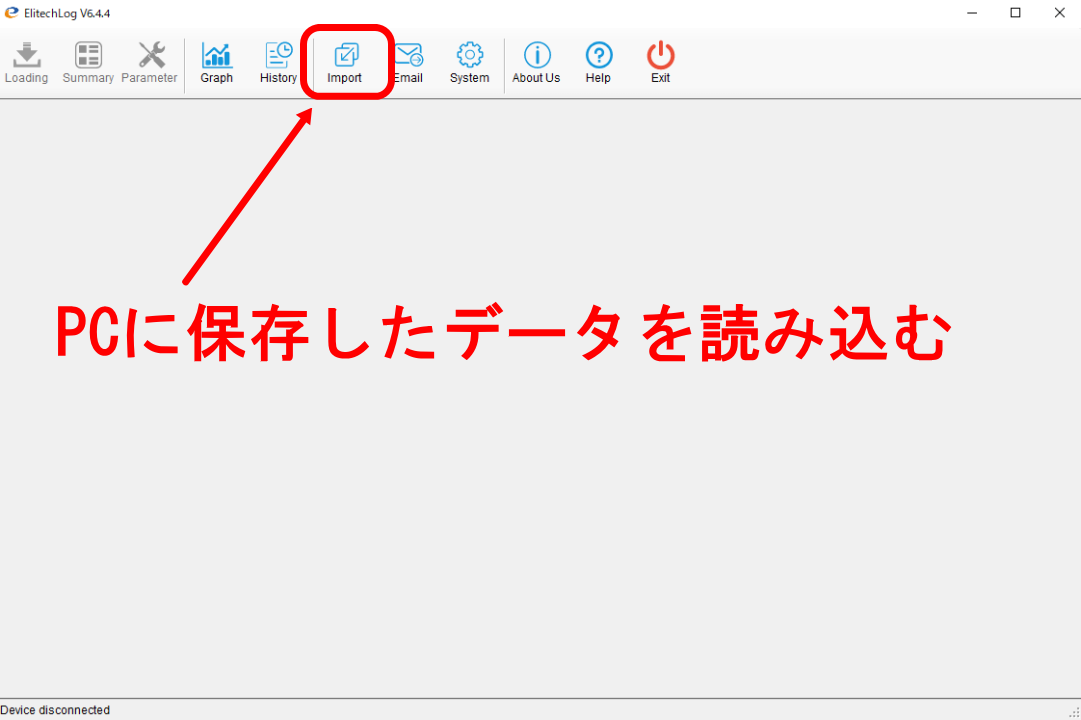
保存したデータの読み込みはimportボタンをクリックしてエクスポート済みのELTファイルを指定します。
以上がPCの専用アプリケーションを利用したRC-5の温度データの運用方法になります。
Excel方式で保存すればデータの抽出が自由にできたり、PDFで作成されるレポートを直接利用したりと自由度の高いデータ利用が可能になっています。
なお、RC-5からボタン電池を抜いたときでも、本体からパソコンへのデータ読み込みは可能なようですがバッテリーの自然消耗や記録中の電池切れなどには注意が必要でしょう。
おすすめ記事
 小型で本体記録式の温度ロガーElitech RC-5を使い住宅内で冷房時の室温を計測してみる
小型で本体記録式の温度ロガーElitech RC-5を使い住宅内で冷房時の室温を計測してみる  冬の朝リモコンエンジンスターターを使用することで車内の温度はどう変化するのか
冬の朝リモコンエンジンスターターを使用することで車内の温度はどう変化するのか  アイ・オー・データHS-IRR01を使って窓用エアコンを遠隔操作
アイ・オー・データHS-IRR01を使って窓用エアコンを遠隔操作
